随着科技的不断进步,华为手机已成为人们生活中不可或缺的一部分,而闹铃作为我们每天起床的重要工具,更是华为手机中的一项功能。有时候我们可能厌倦了原有的闹钟铃声,希望能够更换一种更具个性化的铃声来唤醒自己。华为手机如何更改闹钟铃声呢?接下来我们将详细介绍华为手机如何调换闹钟铃声的方法,让您拥有一个与众不同的起床体验。
华为手机如何更改闹钟铃声
具体方法:
1.解锁华为手机进入后,在主界面点击时间区域。
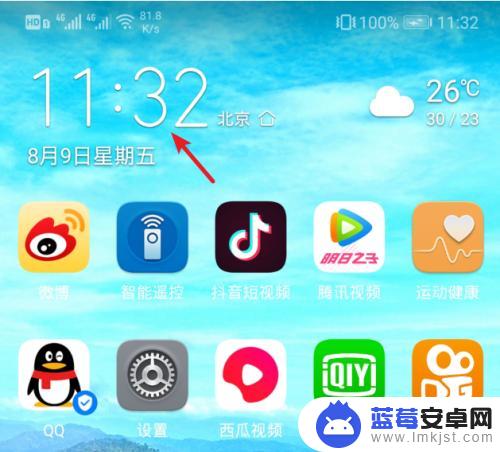
2.点击后,即可进入闹钟界面,点击下方的加号。
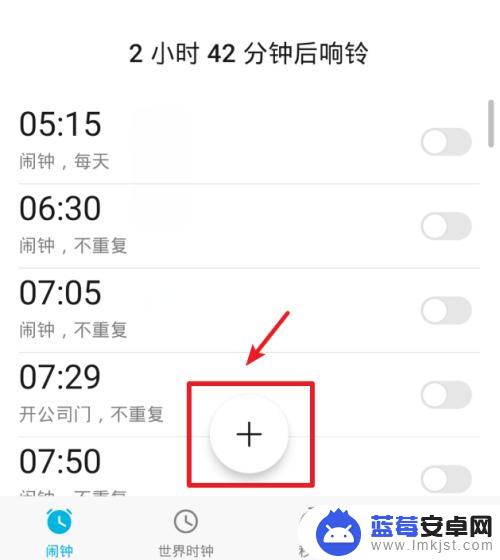
3.点击进入新建闹钟,可以通过上下滑动时间,来设置闹钟的时间。设置后,点击重复的选项。
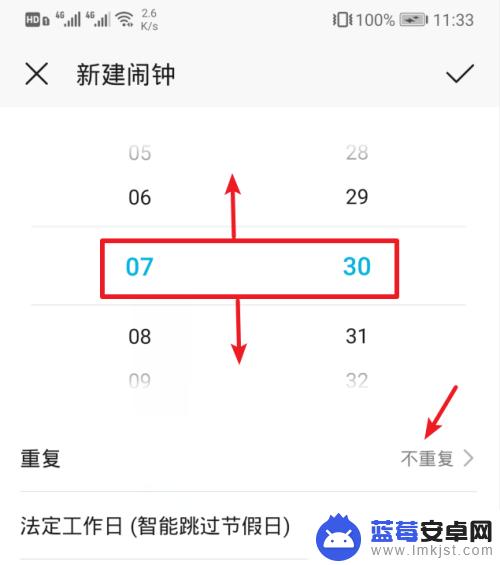
4.在重复内,可以选择需要响铃的时间。比如周末可以不勾选,这样就可以睡个懒觉。
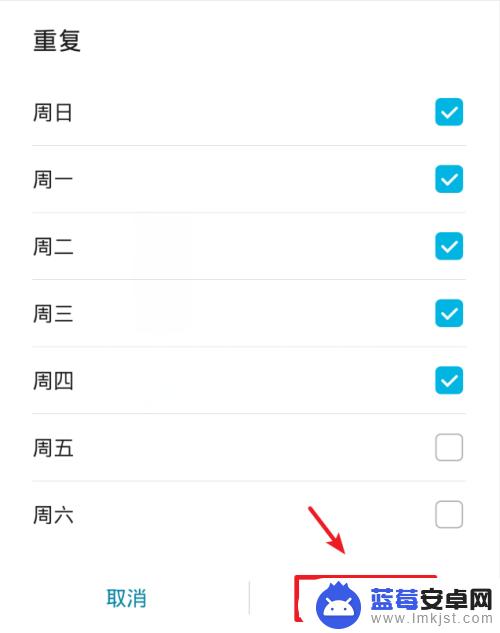
5.设置后,点击铃声的选项进入,不设置的话会选择默认铃声。
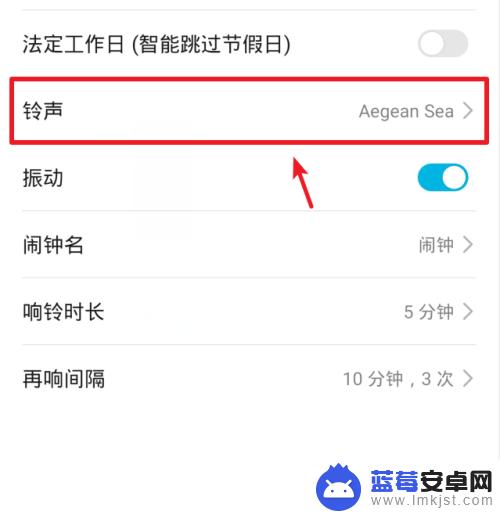
6.点击进入后,可以选择系统推荐的铃声,也可以点击上方的本地音乐。
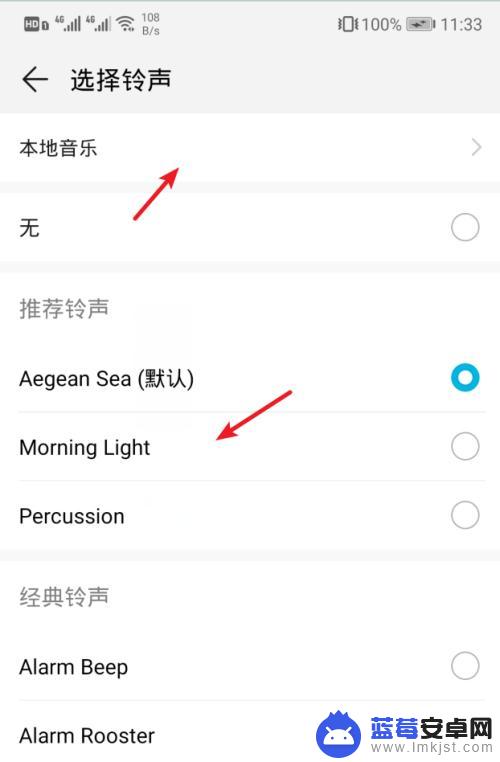
7.进入本地音乐后,可以选择自己下载至手机内的歌曲铃声,作为闹钟铃声。选择后,返回闹钟设置界面。
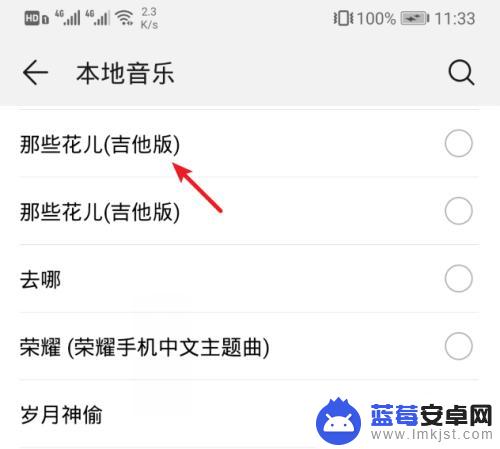
8.设置铃声后,也可以根据自己的情况。来设置闹钟名、响铃时长以及再响间隔,如果不想设置,也可以使用默认设置。然后,点击右上方的确定,即可保存设置好的闹钟。
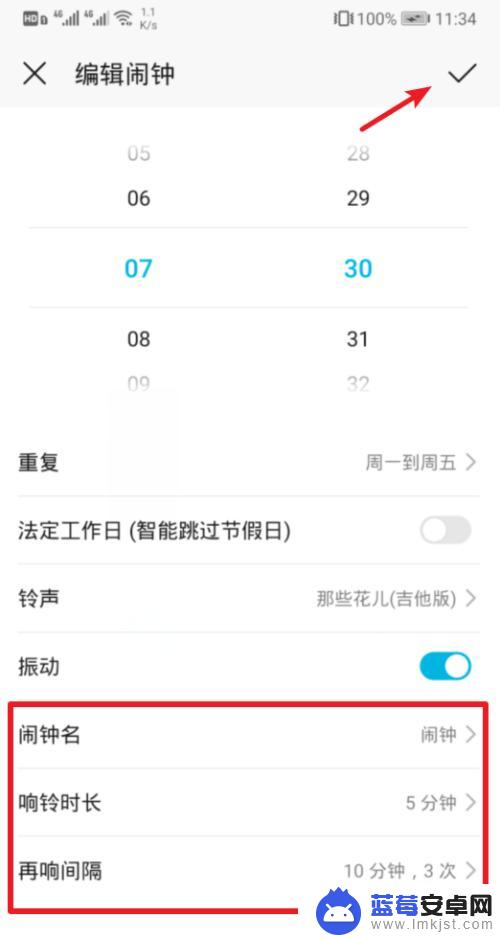
以上是关于如何更改华为手机闹铃的全部内容,如果有遇到相同问题的用户,可以参考本文中介绍的步骤来进行修复,希望对大家有所帮助。












